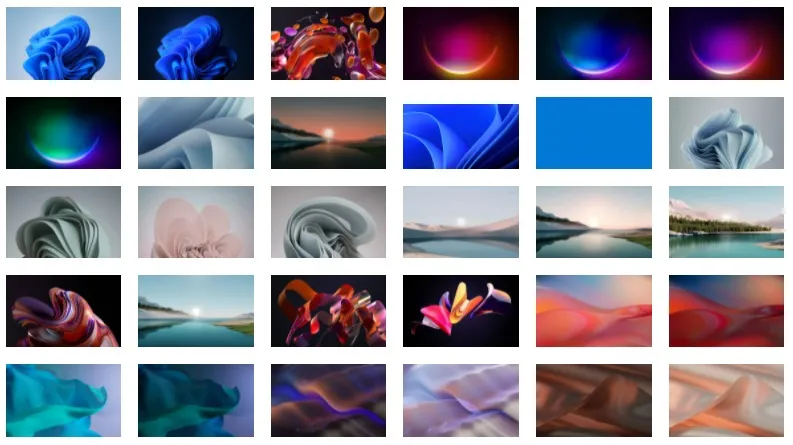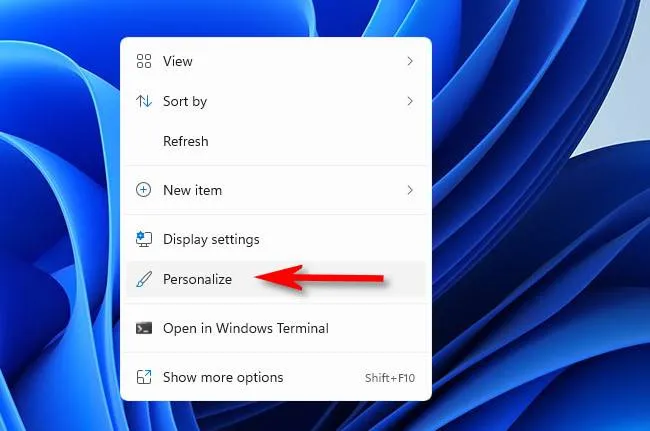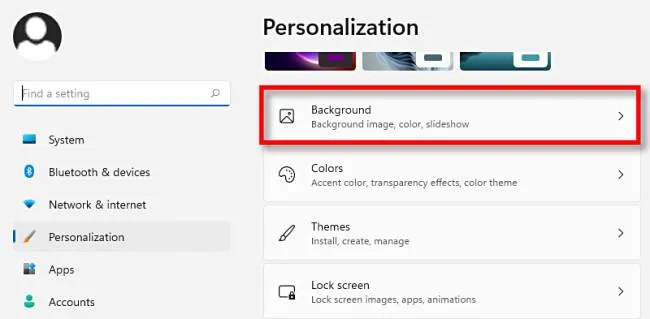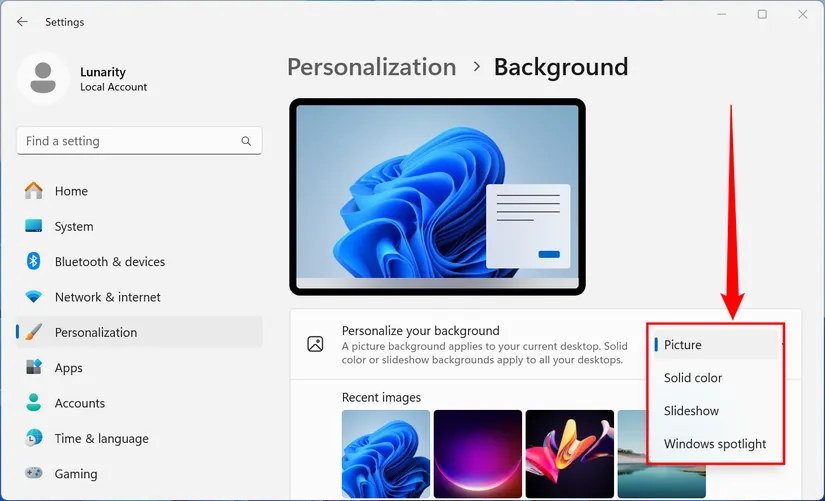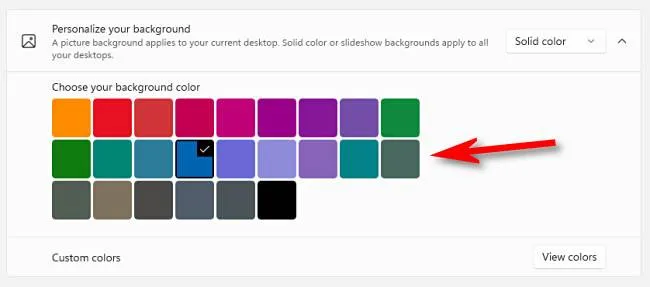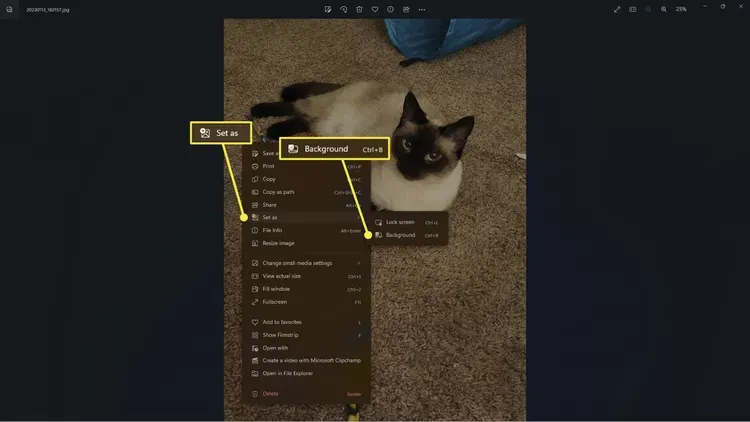xuyen / 458 Views / Date 15-03-2025
Hình nền máy tính không chỉ giúp tăng tính thẩm mỹ mà còn góp phần tạo cảm hứng khi làm việc. Trong Windows 11, bạn hoàn toàn có thể thay đổi hình nền chỉ với vài bước đơn giản. Hãy cùng tìm hiểu 4 cách đổi hình nền máy tính win 11 nhanh chóng.
Tại sao nên thay đổi hình nền máy tính?
Hình nền máy tính đóng vai trò quan trọng trong việc tạo không gian làm việc thoải mái và mang lại cảm giác mới mẻ.
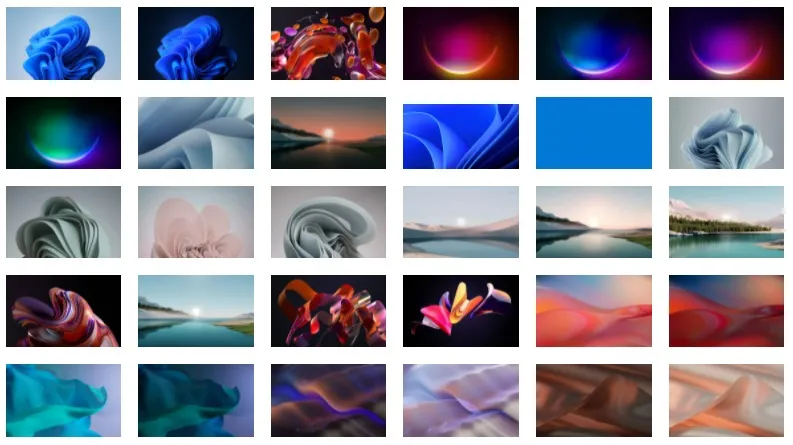
Tạo không gian làm việc mới mẻ
Một hình nền mới có thể làm cho không gian làm việc của bạn trở nên thú vị và hấp dẫn hơn.
Bạn có thể chọn hình nền phù hợp với tâm trạng, sở thích hoặc mùa trong năm.
Giảm căng thẳng và tăng năng suất
Một hình nền đẹp và thư giãn có thể giúp bạn giảm căng thẳng và cải thiện tâm trạng.
Điều này có thể dẫn đến tăng năng suất làm việc.
Thể hiện cá tính
Hình nền là một cách để bạn thể hiện cá tính và sở thích của mình.
Bạn có thể chọn hình ảnh yêu thích, ảnh gia đình, bạn bè hoặc bất cứ điều gì có ý nghĩa với bạn.
Tránh sự nhàm chán
Việc nhìn thấy một hình nền quen thuộc hàng ngày có thể gây nhàm chán.
Thay đổi hình nền thường xuyên sẽ giúp bạn cảm thấy hứng thú hơn mỗi khi sử dụng máy tính.
Tạo cảm hứng
Những hình nền có phong cảnh đẹp, có những câu nói tạo động lực, cũng có thể giúp bạn có thêm cảm hứng khi làm việc.
Các cách thay đổi hình nền trong Windows 11
Hình nền máy tính không chỉ giúp giao diện trở nên đẹp mắt hơn mà còn thể hiện cá tính và sở thích của người dùng. Trong Windows 11, có nhiều cách để thay đổi hình nền một cách dễ dàng.
Dưới đây là bốn phương pháp phổ biến giúp bạn làm mới màn hình máy tính của mình.
Đổi hình nền từ cài đặt (settings)
Nếu bạn muốn tùy chỉnh hình nền một cách chi tiết, hãy sử dụng Cài đặt:
- Nhấn Windows + I để mở Settings.
- Chọn Personalization (Cá nhân hóa) → Background (Hình nền).
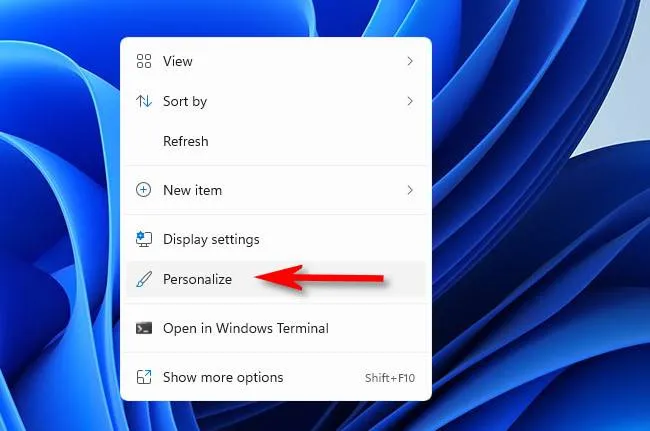
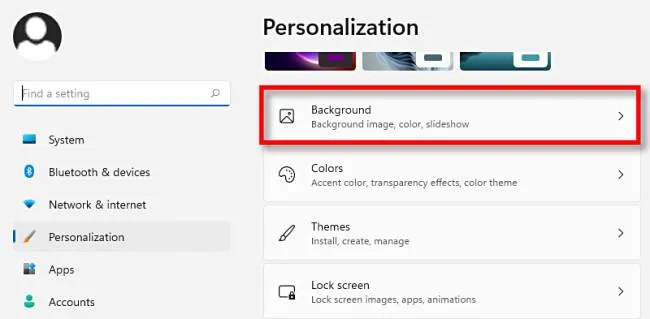
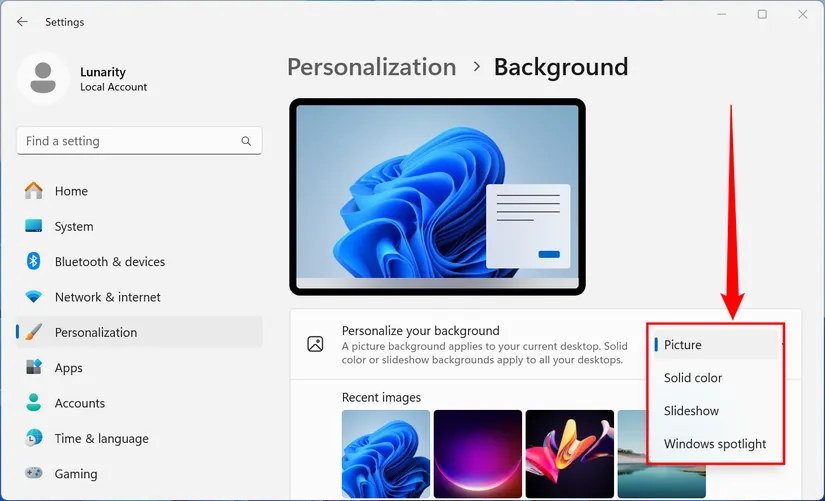
Trong phần Personalize your background, bạn có thể chọn:
- Picture: Chọn một ảnh yêu thích.
- Solid color: Dùng màu đơn sắc làm nền.
- Slideshow: Đặt hình nền tự động thay đổi theo thư mục ảnh đã chọn.
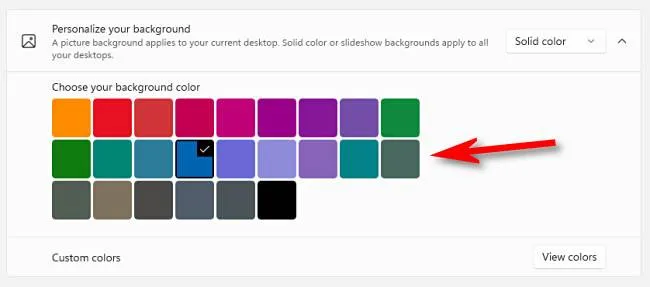
Đổi hình nền trực tiếp từ ảnh
Đây là cách nhanh nhất để đổi hình nền trên Windows 11:
Mở thư mục chứa ảnh bạn muốn đặt làm hình nền.
- Nhấp chuột phải vào ảnh đó.
- Chọn Set as desktop background.
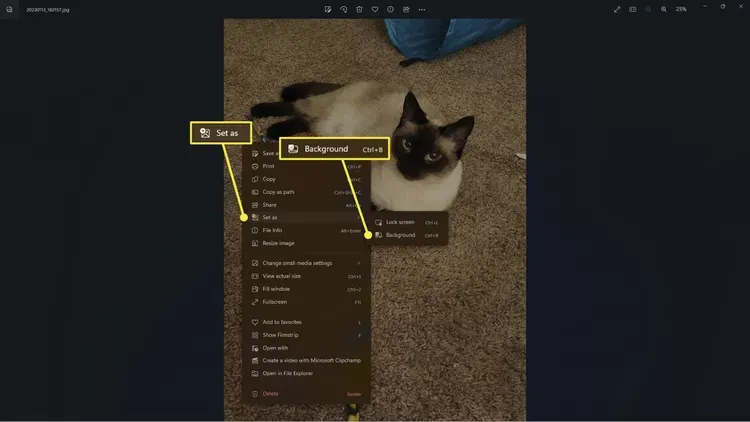
Đổi hình nền bằng file explorer
Ngoài cách trên, bạn cũng có thể đổi hình nền ngay trong File Explorer:
- Nhấn Windows + E để mở File Explorer.
- Điều hướng đến thư mục chứa ảnh.
- Nhấp chuột phải vào ảnh và chọn Set as desktop background.
Dùng ứng dụng windows spotlight
Nếu bạn thích hình nền thay đổi tự động với những bức ảnh đẹp từ Microsoft, hãy sử dụng tính năng Windows Spotlight:
- Mở Settings (Windows + I).
- Chọn Personalization → Background.
Trong phần Personalize your background, chọn Windows Spotlight.
Windows sẽ tự động tải về và thay đổi hình nền mỗi ngày.
Lưu ý khi đổi hình nền
Khi thay đổi hình nền máy tính, bạn nên cân nhắc một số yếu tố sau để đảm bảo trải nghiệm tốt nhất:
Chọn hình nền có độ phân giải cao
Hình ảnh có độ phân giải cao (Full HD, 2K, 4K) sẽ giúp màn hình sắc nét hơn, tránh bị mờ hoặc vỡ hình.
Kiểm tra độ phân giải màn hình bằng cách nhấn Windows + I → System → Display.
Sử dụng ảnh có bản quyền hoặc miễn phí
Tránh sử dụng hình ảnh có bản quyền mà không được phép.
Bạn có thể tìm ảnh miễn phí tại các trang như Unsplash, Pexels hoặc Pixabay.
Cân nhắc màu sắc và độ sáng
Nếu bạn làm việc lâu trên máy tính, nên chọn hình nền có tông màu dịu nhẹ để bảo vệ mắt.
Hình nền quá sáng hoặc quá tối có thể ảnh hưởng đến khả năng nhìn rõ biểu tượng trên màn hình.

Tương thích với chế độ sáng/tối của Windows
Nếu đang sử dụng chế độ Dark Mode, nên chọn hình nền tối để đồng bộ với giao diện.
Ngược lại, với chế độ sáng, hình nền tươi sáng sẽ giúp màn hình dễ nhìn hơn.
Sử dụng hình nền động hoặc Windows Spotlight hợp lý
Hình nền động có thể làm đẹp giao diện nhưng cũng tiêu tốn tài nguyên hệ thống.
Nếu bạn thích hình ảnh mới mỗi ngày, có thể bật Windows Spotlight để tự động thay đổi hình nền.
Tránh dùng hình nền chứa nội dung nhạy cảm
Nếu làm việc trong môi trường công sở hoặc nơi công cộng, nên chọn hình nền lịch sự, tránh gây khó chịu cho người khác.
Kết luận
Việc thay đổi hình nền trong Windows 11 rất đơn giản và có nhiều cách để thực hiện. Tùy vào sở thích, bạn có thể chọn cách nhanh gọn hoặc tùy chỉnh sâu hơn theo nhu cầu của mình. Hãy thử ngay để làm mới giao diện máy tính của bạn
Các câu hỏi thường gặp
Tại sao tôi không thể đổi hình nền trên Windows 11?
Kiểm tra xem Windows của bạn có bị vô hiệu hóa tính năng đổi hình nền không (thường xảy ra trên phiên bản Windows 11 Home bị giới hạn hoặc máy tính thuộc công ty, trường học).
Nếu Settings không cho phép thay đổi hình nền, bạn có thể thử nhấp chuột phải vào ảnh và chọn Set as desktop background.
Đảm bảo Windows của bạn đã được kích hoạt, vì phiên bản chưa kích hoạt có thể bị giới hạn tính năng tùy chỉnh.
Hình nền bị kéo giãn hoặc không vừa màn hình, làm sao để chỉnh lại?
Vào Settings → Personalization → Background.
Trong phần Choose a fit for your desktop image, thử chọn các chế độ như Fill, Fit, Stretch, Tile, Center, Span để tìm chế độ phù hợp nhất.
Tôi có thể dùng ảnh GIF hoặc video làm hình nền không?
Windows 11 không hỗ trợ ảnh động (GIF) hoặc video làm hình nền mặc định.
Bạn có thể sử dụng phần mềm của bên thứ ba như Lively Wallpaper hoặc Wallpaper Engine để cài đặt video làm hình nền.
>>> Xem thêm:
Tham khảo ngay các dòng Laptop đang kinh doanh tại Thành Nhân TNC
Dữ liệu cập nhật mới nhất ngày
01/06/2025